

|
|
| 列の幅や行の高さを変更することができます。 1章5節で準備したフォルダよりブック「練習9章」を開きます。 列【D】の幅を「25.0」に変更します。 |
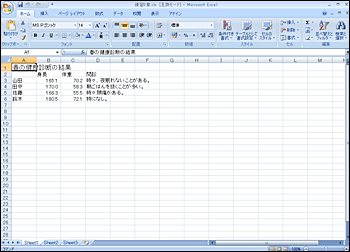 |
|
| 1. 列番号【D】の右側の境界線をポイントすると、マウスポインタの形状が |
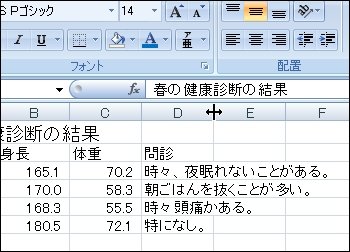 |
|
| 2. 右方向にドラッグしながらポップヒント |
 |
|
| 3. 列幅が「25.0」に変更されます。 |
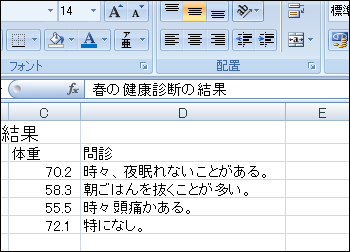 |
|
| 行【1】の高さを「24.00」に変更します。 | ||
| 4. 列番号【1】の下側の境界線をポイントすると、マウスポインタの形状が |
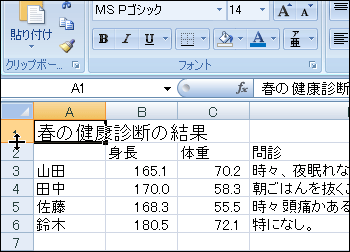 |
|
| 5. 下方向にドラッグしながらポップヒント |
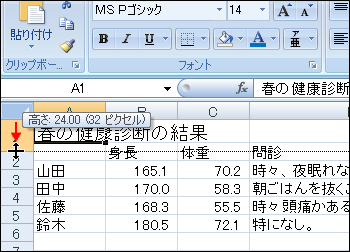 |
|
| 6. 行の高さが「24.00」に変更されます。 |
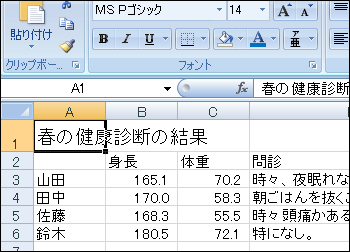 |
|
| Tips 範囲選択して列の幅や高さを変更する 範囲選択後に列の幅や高さを変更することで、複数の列の幅や行の高さを一度に変更することができます。 (1) 範囲選択します。 |
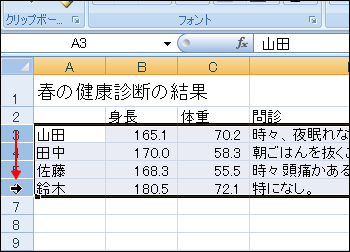 |
|
| (2) 範囲選択して列の幅や高さを変更します。 |
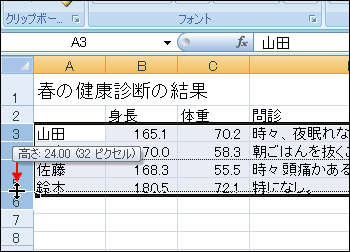 |
|
|
(3) 複数の列の幅が一度に、変更されました。 |
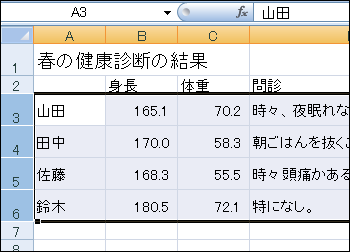 |
|
| Tips 列幅の自動調整 (1) 列番号をクリックし範囲選択した後、列番号の右側の境界線をポイントすると、マウスポインタの形状が |
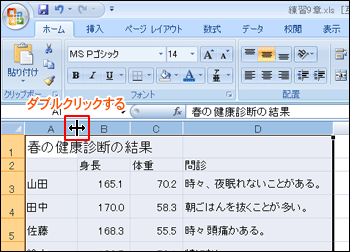 |
|
|
(2) 選択された列中のもっとも長い文字にあわせて列幅が自動調整されます。 |
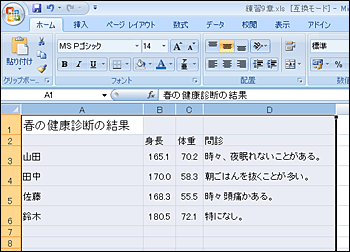 |
|